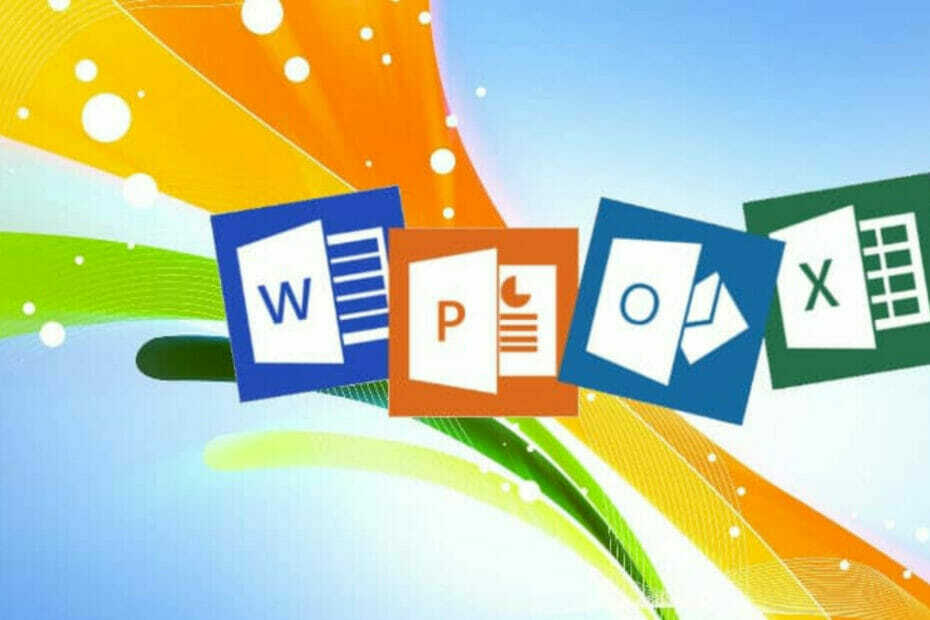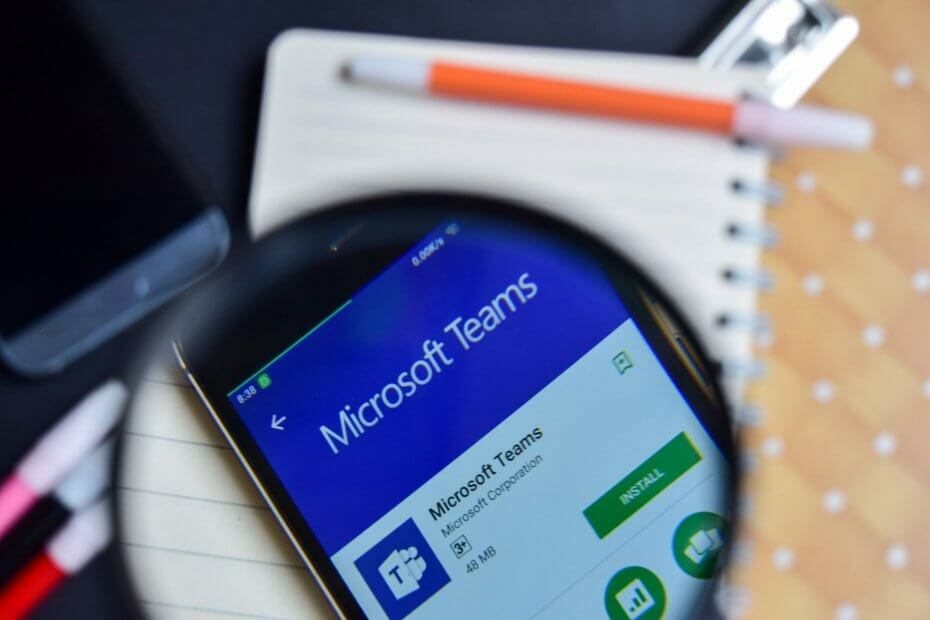Noen få klikk her og der, og du er i gang.
- Microsoft legger en grafikk på søkefeltet i Windows 11.
- Noen brukere finner imidlertid ikke denne funksjonen tiltalende.
- Med noen få klikk her og der kan du fjerne den helt fint.

XINSTALLER VED Å KLIKKE LAST NED FILEN
Denne programvaren vil reparere vanlige datamaskinfeil, beskytte deg mot filtap, skadelig programvare, maskinvarefeil og optimalisere PC-en for maksimal ytelse. Løs PC-problemer og fjern virus nå i tre enkle trinn:
- Last ned Restoro PC Repair Tool som følger med patentert teknologi (patent tilgjengelig her).
- Klikk Start søk for å finne Windows-problemer som kan forårsake PC-problemer.
- Klikk Reparer alle for å fikse problemer som påvirker datamaskinens sikkerhet og ytelse.
- Restoro er lastet ned av 0 lesere denne måneden.
På Windows 11 kan du se en søt liten grafikk som sitter fint på søkefeltet på oppgavelinjen. Når du har klikket, kan du søke etter apper, innstillinger eller dokumenter, eller til og med trekke ut en lenke til et internettsøk hvis du er tilkoblet.
Noen brukere synes imidlertid grafikken er ubehagelig. Denne Redditor, for eksempel, synes det er irriterende og går så langt som å kalle det Microsofts mange reklameforsøk.
Det er et av Microsofts mange reklameforsøk. Enten aksepterer du det de mater deg med skje eller så blir du kvitt det.
Så tilsynelatende kaller Microsoft dette "Search Highlights", og du kan til og med tilpasse det i distribusjonsverktøy for selskaper, for det meste for å erstatte bildet med selskapets logo.
Hvis du forholder deg til den situasjonen, så er denne artikkelen for deg. Slik fjerner du søkefeltbildet på Windows 11.
Slik fjerner du søkefeltets bilde på Windows 11
1. Gå til Innstillinger ➜ Personvern og sikkerhet
2. Rull ned til Søketillatelser.

3. Rull ned til du ser Flere innstillinger og en bryter nedenfor Vis søkehøydepunkter. Slå den av.

I mellomtiden, hvis du har problemer med å sette opp størrelsen på oppgavelinjen på Windows 11, har vi utarbeidet en enkel guide for deg.
Hvis du finner disse tipsene nyttige, vennligst gi oss beskjed i kommentarene!
Har du fortsatt problemer? Løs dem med dette verktøyet:
SPONSERT
Hvis rådene ovenfor ikke har løst problemet, kan PC-en oppleve dypere Windows-problemer. Vi anbefaler laster ned dette PC-reparasjonsverktøyet (vurdert Great på TrustPilot.com) for enkelt å løse dem. Etter installasjonen klikker du bare på Start søk og trykk deretter på Reparer alle.